สร้างกล่องจดหมายสำหรับส่งต่อใหม่ หรือแก้ไขเรกคอร์ดกล่องจดหมายที่มีอยู่
หมายเหตุ
หากคุณเปิดใช้งาน โหมดส่วนติดต่อแบบรวมเท่านั้น แล้วก่อนทำตามขั้นตอนในบทความนี้ ให้ทำดังต่อไปนี้
- เลือก การตั้งค่า (
 ) บนแถบนำทาง
) บนแถบนำทาง - เลือก การตั้งค่าขั้นสูง
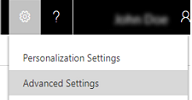
โดยค่าเริ่มต้น เมื่อสร้างผู้ใช้และคิวใน Dynamics 365 Customer Engagement (on-premises) บันทึกจดหมายที่เกี่ยวข้องจะถูกสร้างขึ้นเช่นกัน เรกคอร์ดกล่องจดหมายเหล่านี้ประกอบด้วยข้อมูลที่เกี่ยวข้องกับกล่องจดหมายแต่ละตัวในเซิร์ฟเวอร์อีเมล เช่นเดียวกับที่อยู่อีเมล ข้อมูลประจำตัวของกล่องจดหมาย และวิธีการทำข้อมูลอีเมลให้ตรงกัน การประมวลผลข้อความอีเมลโดยใช้การทำข้อมูลให้ตรงกันทางฝั่งเซิร์ฟเวอร์สำหรับผู้ใช้และคิว เรกคอร์ดกล่องจดหมายที่เกี่ยวข้องควรจะเชื่อมโยงไปยังเรกคอร์ดโปรไฟล์เซิร์ฟเวอร์อีเมลใน Customer Engagement (on-premises)
ถ้าองค์กรของคุณต้องการตั้งค่าคอนฟิกการทำข้อมูลให้ตรงกันทางฝั่งเซิร์ฟเวอร์โดยใช้กล่องจดหมายการส่งต่อ คุณสามารถสร้างเรกคอร์ดกล่องจดหมายสำหรับส่งต่อใหม่ ใช้กล่องจดหมายสำหรับส่งต่อเป็นกล่องคอลเลกชันสำหรับข้อความอีเมลที่จะโอนย้ายมาจากกล่องจดหมายของผู้ใช้แต่ละคนบนระบบอีเมล โดยกฎฝั่งเซิร์ฟเวอร์ กล่องจดหมายการส่งต่อต้องทำงานให้การทำข้อมูลให้ตรงกันทางฝั่งเซิร์ฟเวอร์ และต้องไม่ใช้เป็นกล่องจดหมายทำงาน โดยผู้ใช้ ซึ่งสามารถใช้ในการประมวลผลข้อความอีเมลสำหรับผู้ใช้และคิวที่มีกล่องจดหมายที่มี วิธีการซิงโครไนส์อีเมลขาเข้า ตั้งค่าเป็น กล่องจดหมายสำหรับส่งต่อ คุณต้องเชื่อมโยงเรกคอร์ดในกล่องจดหมายสำหรับส่งต่อไปยังเรกคอร์ดโปรไฟล์เซิร์ฟเวอร์อีเมลเพื่อประมวลผลโดยใช้การทำข้อมูลให้ตรงกันทางฝั่งเซิร์ฟเวอร์ กล่องจดหมายสำหรับส่งต่อเทียบกับกล่องจดหมาย
เคล็ดลับ
คุณสามารถใช้กล่องจดหมายที่ใช้ร่วมกัน Office 365 เมื่อคุณสร้างคิวใน Customer Engagement (on-premises) และไม่ได้ใช้สิทธิ์การใช้งาน Office 365 สำหรับการส่งต่อบัญชีอีเมล
ไปที่ การตั้งค่า>การกำหนดค่าอีเมล
คลิกหรือแตะ กล่องจดหมาย
คลิกหรือแตะ กกล่องจดหมายสำหรับส่งต่อใหม่ หรือเมื่อต้องการแก้ไขเรกคอร์ดกล่องจดหมายที่มีอยู่ เปิดเรกคอร์ดในกล่องจดหมาย
ในเรกคอร์ดกล่องจดหมาย ให้ระบุรายละเอียดต่อไปนี้
ฟิลด์ คำอธิบาย ทั่วไป ชื่อ พิมพ์ชื่อที่มีความหมายสำหรับกล่องจดหมาย เจ้าของ แสดงเจ้าของกล่องจดหมาย สำหรับกล่องจดหมายของผู้ใช้ที่ถูกเติมโดยอัตโนมัติ เจ้าของกล่องจดหมายคือผู้ใช้เอง สำหรับคิวกล่องจดหมายของผู้ใช้ที่ถูกเติมโดยอัตโนมัติ เจ้าของกล่องจดหมายคือเจ้าของคิวเรกคอร์ด Email address พิมพ์ที่อยู่อีเมลสำหรับกล่องจดหมายสำหรับส่งต่อ เช่น forwardmailbox@contoso.com
สำหรับผู้ใช้หรือคิวกล่องจดหมาย ที่อยู่อีเมลจะเหมือนกับที่ระบุไว้ในแบบฟอร์มบันทึกคิวหรือผู้ใช้ที่สอดคล้องกัน ถ้าคุณแก้ไขที่อยู่อีเมลของที่นี่ ที่อยู่อีเมลในเรกคอร์ดผู้ใช้หรือคิวจะถูกปรับปรุงโดยอัตโนมัติลบอีเมลหลังการดำเนินการ ระบุว่าต้องการลบอีเมลออกจากกล่องจดหมายหลังการดำเนินการหรือไม่ เขตข้อมูลนี้จะพร้อมใช้งาน และสามารถถูกตั้งค่าเป็น ใช่ สำหรับกกล่องจดหมายสำหรับส่งต่อและคิวกล่องจดหมาย เกี่ยวกับ เลือกผู้ใช้หรือคิวที่กล่องจดหมายเชื่อมโยง เขตข้อมูลนี้ว่างเปล่า และไม่สามารถตั้งค่าสำหรับกล่องจดหมายสำหรับส่งต่อ เป็นกล่องจดหมายสำหรับส่งต่อ เขตข้อมูลระบุว่ากล่องจดหมายเป็นกล่องจดหมายสำหรับส่งต่อหรือไม่ เมื่อตั้งค่าเป็น ไม่ใช่ จะบ่งชี้ว่าเรกคอร์ดในกล่องจดหมายถูกเชื่อมโยงไปยังผู้ใช้หรือคิวใน Customer Engagement (on-premises) ข้อมูลประจำตัว อนุญาตให้ใช้ข้อมูลประจำตัวในการดำเนินการกับอีเมล คลิกหรือแตะ ใช่ ถ้ามีโปรไฟล์เซิร์ฟเวอร์อีเมลที่เกี่ยวข้องกับกล่องจดหมายนี้ การใช้การรับรองความถูกต้อง ตั้งค่าเป็น ข้อมูลประจำตัวที่ระบุ โดยผู้ใช้หรือคิว คุณต้องใส่ชื่อผู้ใช้และรหัสผ่านเมื่อเขตข้อมูลนี้ถูกกำหนดเป็น ใช่ ข้อมูลประจำตัวเหล่านี้จะถูกใช้เพื่อส่งและรับอีเมลจากกล่องจดหมายบนเซิร์ฟเวอร์อีเมล หมายเหตุ: เพื่อให้แน่ใจว่าข้อมูลประจำตัวมีการรักษาความปลอดภัยใน Customer Engagement (on-premises) การเข้ารหัสลับของ SQL จะใช้ในการเข้ารหัสลับข้อมูลประจำตัวทีเก็บไว้ในกล่องจดหมายถ้าคุณกำลังประมวลผลอีเมล โดยใช้การทำข้อมูลให้ตรงกันทางฝั่งเซิร์ฟเวอร์ วิธีการทำข้อมูลให้ตรงกัน โปรไฟล์เซิร์ฟเวอร์ เลือกโปรไฟล์เซิร์ฟเวอร์อีเมลที่ใช้สำหรับการประมวลผลสำหรับกล่องจดหมายนี้ทางอีเมล
สำหรับข้อมูลเกี่ยวกับการเลือกวิธีการทำข้อมูลให้ตรงกัน ดู: รวมระบบอีเมลของคุณอีเมลขาเข้า เลือกวิธีการส่งสำหรับอีเมลขาเข้า ซึ่งจะตรวจสอบวิธีที่อีเมลขาเข้าจะมีการเข้าถึงสำหรับกล่องจดหมายนี้
ไม่มี ไม่สามารถรับอีเมล
กล่องจดหมายสำหรับส่งต่อ อีเมลที่จะได้รับโดยใช้กล่องจดหมายสำหรับส่งต่อ
Microsoft Dynamics 365 for Outlook อีเมลที่ได้รับ โดยใช้ Dynamics 365 for Outlook
การทำข้อมูลให้ตรงกันทางฝั่งเซิร์ฟเวอร์หรืออีเมลเราเตอร์ รับอีเมลโดยใช้การทำข้อมูลให้ตรงกันทางฝั่งเซิร์ฟเวอร์หรือ Email Routerอีเมลขาออก เลือกวิธีการส่งสำหรับอีเมลขาออก กำหนดวิธีที่อีเมลขาออกจะถูกส่งไปสำหรับกล่องจดหมายนี้
ไม่มี ไม่สามารถส่งอีเมล
Microsoft Dynamics 365 for Outlook อีเมลที่ได้รับ โดยใช้ Dynamics 365 for Outlook
การทำข้อมูลให้ตรงกันทางฝั่งเซิร์ฟเวอร์หรืออีเมลเราเตอร์ ส่งอีเมลโดยใช้การทำข้อมูลให้ตรงกันทางฝั่งเซิร์ฟเวอร์หรือ Email Router หมายเหตุ: สำหรับกล่องจดหมายสำหรับส่งต่อ จะอนุญาตเฉพาะ ไม่มี เท่านั้นการนัดหมาย ผู้ติดต่อ และงาน เลือกว่าคุณต้องการใช้ Dynamics 365 for Outlook หรือการทำข้อมูลให้ตรงกันทางฝั่งเซิร์ฟเวอร์เพื่อทำข้อมูลให้ตรงกันสำหรับการนัดหมาย ผู้ติดต่อ และงานใน Customer Engagement (on-premises)
หากคุณเลือก ไม่มี การนัดหมาย ข้อมูลที่ติดต่อ และงานจะไม่มีการทำข้อมูลให้ตรงกันผลลัพธ์การทดสอบการกำหนดค่า สถานะอีเมลขาเข้า แสดงผลลัพธ์ของการทดสอบการตั้งค่าคอนฟิกอีเมลสำหรับอีเมลขาเข้า สถานะต่างๆ สามารถเป็น:
ไม่ได้เรียกใช้ จะมีการทดสอบการกำหนดค่าอีเมลไม่ได้เรียกใช้สำหรับกล่องจดหมายนี้
สำเร็จ มีการกำหนดค่าอีเมลขาเข้า และจะได้รับอีเมลสำหรับกล่องจดหมายนี้
ล้มเหลว มีการกำหนดค่าอีเมลขาเข้า แต่ไม่สามารถดึงอีเมลจากกล่องจดหมายที่มีการจัดโครงแบบที่สอดคล้องกันสถานะอีเมลขาออก แสดงผลลัพธ์ของการทดสอบการตั้งค่าคอนฟิกอีเมลสำหรับอีเมลขาออก สถานะต่างๆ สามารถเป็น:
ไม่ได้เรียกใช้ จะมีการทดสอบการกำหนดค่าอีเมลไม่ได้เรียกใช้สำหรับกล่องจดหมายนี้
สำเร็จ มีการกำหนดค่าอีเมลขาออก และจะสามารถส่งอีเมลสำหรับกล่องจดหมายนี้
ล้มเหลว มีการกำหนดค่าอีเมลขาออก แต่ไม่สามารถส่งอีเมลจากกล่องจดหมายที่มีการจัดโครงแบบที่สอดคล้องกันสถานะการนัดหมาย ผู้ติดต่อ และงาน แสดงผลลัพธ์การทำข้อมูลให้ตรงกันสำหรับ การนัดหมาย ผู้ติดต่อ และงาน สถานะต่างๆ สามารถเป็น:
ไม่ได้เรียกใช้ ไม่ได้ทดสอบการทำข้อมูลให้ตรงกันสำหรับกล่องจดหมายนี้
สำเร็จ การทำข้อมูลการนัดหมาย ผู้ติดต่อ และงานให้ตรงกันสามารถทำได้สำหรับอีเมลนี้
ล้มเหลว การทำข้อมูลการนัดหมาย ผู้ติดต่อ และงานให้ตรงกันสามารถทำได้สำหรับอีเมลนี้การทดสอบกล่องจดหมายเสร็จสมบูรณ์เมื่อ เขตข้อมูลแสดงวันที่และเวลาที่จะดำเนินการเมื่อทดสอบการกำหนดค่าอีเมลสำหรับเรกคอร์ดกล่องจดหมาย คลิกหรือแตะ บันทึก หรือ บันทึกและปิด